Odstraňujte problémy s YouTube
Každý uživatel YouTube není imunní z toho, že video, které chce sledovat, nebude reprodukováno, nebo dokonce ani samotný webový hostingový server nebude stažen. Nezapomínejte však na drastická opatření: znovu nainstalujte prohlížeč, změňte operační systém nebo se přesunete na jiný web. Důvody těchto problémů jsou mnoho, ale je důležité určit, co je vlastně, a pokud to pochopíte, najděte řešení.
Obsah
Restartujte normální YouTube v počítači
Jak bylo uvedeno výše, existuje mnoho důvodů a každý z nich je značně odlišný od ostatních. To je důvod, proč se článek zabývá způsoby řešení, počínaje méně časově náročným.
Příčina 1: Problémy s prohlížečem
Je to prohlížeč, který nejčastěji způsobuje problémy služby YouTube, přesněji nesprávně nastavené parametry nebo vnitřní selhání. Dlažba šampionátu proběhla bezprostředně poté, co YouTube odmítla používat Adobe Flash Player a přepnul na HTML5. Předtím Flash Player nejčastěji způsobil "rozbití" přehrávače YouTube.
Bohužel, pro každý prohlížeč pokyny pro řešení problémů jeho vlastní.
Pokud používáte Internet Explorer , pak to může být několik důvodů:
- stará verze programu;
- nepřítomnost dalších komponent;
- Filtrování ActiveX.
Lekce: Jak opravit chybu přehrávání videa v aplikaci Internet Explorer
V prohlížeči Opera jejich nuance. Chcete-li pokračovat v přehrávání přehrávače YouTube, budete muset krok za krokem otestovat několik otázek:
- Je cache plná?
- vše v pořádku s cookies;
- verze programu není zastaralá.
Lekce: Jak opravit chybu přehrávání videa z YouTube v prohlížeči Opera
V Mozilla FireFox také jejich vlastní problémy. Některé jsou podobné a některé jsou radikálně odlišné, ale je důležité vědět, že pro prohlížení videí YouTube nemusíte instalovat nebo aktualizovat aplikaci Adobe Flash Player, pouze pokud se video nehraje na jiných stránkách.
Lekce: Jak opravit chybu přehrávání videa v aplikaci Mozilla FireFox
Pro Yandex.Browser Pokyn je velmi podobný prohlížeči Opera, ale doporučujeme následovat ten, který je připojen níže.
Lekce: Jak opravit chybu přehrávání videí z YouTube v aplikaci Yandex.Browser
Mimochodem, pro prohlížeč od Google Pokyn je podobný instrukci použitému pro Yandex.Browser. Takže je to proto, že oba prohlížeče jsou vyvíjeny na stejné bázi - Chromium a jsou pouze distribuce původní verze.
Důvod 2: Blokování brány firewall
Brána firewall slouží jako druh obránce ve Windows. Po vnímání nějakého nebezpečí může zablokovat program, nástroj, webové stránky nebo přehrávač. Ale existují výjimky a zablokují je omylem. Pokud jste tedy zkontrolovali, zda váš prohlížeč není funkční a nenalezli žádné změny v pozitivní straně, pak druhou položkou bude dočasné vypnutí brány firewall, aby se zjistilo, zda je příčina v ní nebo ne.
Na našich stránkách se můžete naučit zakázat bránu firewall Windows XP , Windows 7 a Windows 8 .
Poznámka: Pokyn pro systém Windows 10 je stejný jako u systému Windows 8.
Ihned po vypnutí obránce otevřete prohlížeč pomocí karty Youtube a zkontrolujte, zda je přehrávač funkční. Pokud bylo video přehráno, problém byl v bráně firewall, pokud ne, pak pokračujte k dalšímu důvodu.
Čtěte také: Jak povolit bránu firewall v systému Windows 7
Důvod č. 3: Viry v systému
Viry jsou pro systém vždy škodlivé, ale občas, kromě obtěžující reklamy (reklamních virů) nebo blokátorů Windows, existuje také malware, který omezuje přístup k různým mediálním prvkům, mezi něž patří i přehrávač YouTube.
Jediné, co musíte udělat, je spustit antivirový program a zkontrolovat osobní dostupnost počítače. Pokud je detekován škodlivý software, odstraňte ho.
Lekce: Jak naskenovat počítač pro viry
Pokud nebyly žádné viry a po kontrole přehrávače YouTube stále nehraje video, pokračujte dál.
Příčina 4: soubor upravených hostitelů
Problém se systémovým souborem " hosts " je poměrně častou příčinou selhání přehrávače YouTube. Nejčastěji se poškozuje kvůli účinkům virů na systém. Proto i poté, co jsou detekovány a smazány, videa na hostiteli nejsou reprodukovány stejně.
Naštěstí je problém opravit snadno a máme podrobné pokyny, jak to udělat.
Lekce: Jak změnit soubor hostitelů
Po přečtení článku umístěného pod odkazem výše naleznete v souboru data, která mohou YouTube zablokovat a odstranit je.
Nakonec stačí uložit všechny změny a zavřít tento dokument. Pokud byl důvod v souboru hostitelů , bude video na YouTube přehráno, ale pokud ne, přejděte k poslednímu důvodu.
Důvod 5: Blokování služby Youtube poskytovatelem
Pokud všechna výše uvedená řešení problému přehrávání videa na YouTube vám nepomohla, zůstane jedna věc: váš poskytovatel z jakéhokoli důvodu zablokoval přístup na web. Ve skutečnosti by se to nemělo dělat, ale prostě neexistuje žádné jiné vysvětlení. Proto volejte technickou podporu svého poskytovatele a zeptejte se jich, jestli youtube.com je na seznamu zablokovaných nebo ne.
Pokračování normálního YouTube v zařízeních Android
Stává se také, že s operačním systémem Android existují problémy s přehráváním videa na smartphonech. Takové problémy se samozřejmě vyskytují extrémně zřídka, ale je prostě nemožné je vyhnout.
Řešení potíží s použitím nastavení aplikace
Chcete-li "opravit" program YouTube na smartphonu, musíte zadat aplikaci Nastavení, vybrat YouTube a provádět s ním nějaké manipulace.
- Nejprve zadejte nastavení telefonu a přejděte k nim a vyberte položku " Aplikace ".
- V těchto nastaveních musíte najít " YouTube ", ale aby se zobrazila, musíte jít na kartu " Vše ".
- Na této kartě přejděte seznamem dolů, vyhledejte a klikněte na " YouTube ".
- Uvidíte systémové rozhraní aplikace. Chcete-li jej vrátit do práce, musíte kliknout na tlačítko Vymazat mezipaměť a Vymazat data . Doporučuje se postupovat takto: nejprve klikněte na tlačítko Vymazat mezipaměť a zkontrolujte, zda se video přehrává v programu, a poté, co předchozí akce nepomohlo, klikněte na tlačítko " Vymazat data ".
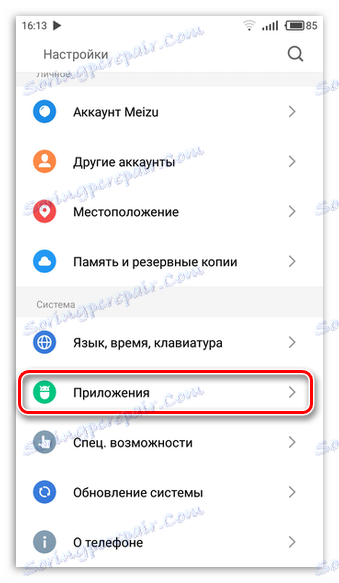
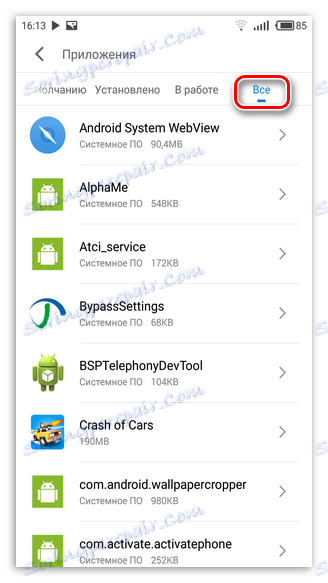
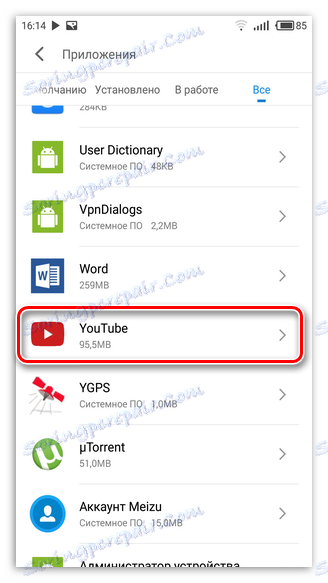
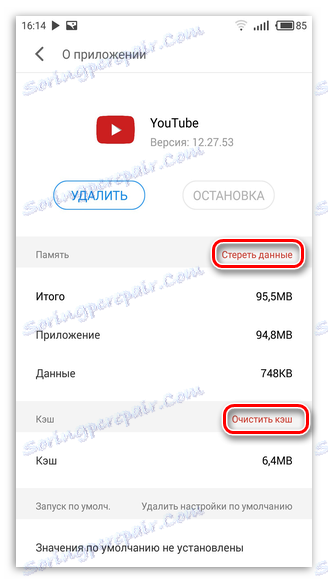
Poznámka: na jiných zařízeních se rozhraní oddílu nastavení může lišit, protože to ovlivňuje grafický shell nainstalovaný v zařízení. V tomto příkladu byl demonstrován Flyme 6.1.0.0G.
Po všech provedených manipulacích by měla vaše aplikace YouTube začít správně přehrávat všechna videa. Existují však situace, kdy k tomu nedojde. V takovém případě doporučujeme znovu odinstalovat a znovu stáhnout aplikaci.
Závěr
Nahoře byly představeny všechny možnosti řešení problému práce Yutouba. Příčinou mohou být problémy jak v samotném operačním systému, tak přímo v prohlížeči. Pokud žádná metoda nepomohla vyřešit váš problém, pak je s největší pravděpodobností problém dočasný. Nikdy nezapomínejte, že video hosting může být provedena technická práce nebo být nějaký druh poruchy.